MirrorTo - Einfache und effiziente Bildschirmspiegeln-Software
MirrorTo - unterstützt die einfache Echtzeit-Synchronisation des Bildschirms Ihres Android- oder iOS-Geräts mit dem PC, damit Sie arbeiten, spielen oder Inhalte auf dem großen Bildschirm präsentieren können. Der Projektionsbildschirm ist klar und verzögerungsfrei, was die Bedienung noch komfortabler macht.
Möchten Sie Ihr Handy mit dem Autoradio verbinden oder spiegeln, um alle Dinge einfach zu bedienen?
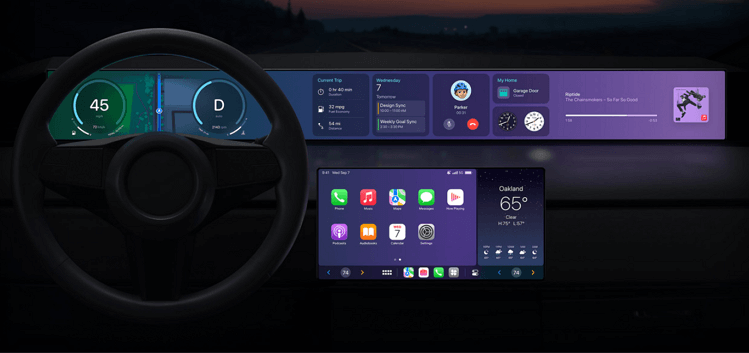
Dank verbesserter Technologie können Sie dies mit bestimmten Drittanbieter-Apps tun. Das Verfahren ist extrem einfach und leicht. Sie müssen nur die App herunterladen, die mit Ihrem Auto kompatibel ist, und sie mit dem System Ihres Autos verbinden – das wars.
Lassen Sie uns in aller Ruhe die verschiedenen Möglichkeiten kennenlernen, wie Sie iPhone & Android auf den Bildschirm Ihres Autos spiegeln können.
Teil 1: Warum Sie Ihr Handy mit dem Autoradio verbinden sollten
Obwohl die Verkehrsregeln immer besser werden, ereignen sich jedes Jahr immer noch zahlreiche Verkehrsunfälle. Einer der Gründe für die Zunahme von Autounfällen ist die Nutzung von Mobiltelefonen während der Fahrt, die die Menschen vom Fahren ablenkt.
Wenn Sie während der Fahrt einen Anruf entgegennehmen, in einer Navigations-App nach dem Weg suchen oder Musik abspielen wollen, müssen Sie Ihre Aufmerksamkeit auf Ihr Telefon lenken, was zu einem schrecklichen Unfall führen kann.
Deshalb ist es besser, wenn Sie den Inhalt Ihres Telefons auf dem Bildschirm Ihres Autos spiegeln. Auf diese Weise haben Sie den Inhalt Ihres Telefons direkt vor Augen. So können Sie sich ganz auf das Fahren konzentrieren und Ihr Telefon ganz einfach und risikofrei verwalten. Bleiben Sie dran, um zu erfahren, wie Sie Ihr Handy mit dem Autoradio verbinden und sicher fahren können.
Teil 2: Android-Handy mit Autoradio verbinden oder spiegeln
Das Verbinden von Android-Handy mit dem Autoradio kann für ein besseres Unterhaltungserlebnis sorgen, so dass Ihre Familie und Freunde gemeinsam Filme, Musik, Navigation usw. genießen können. Damit Sie diesen Komfort genießen können, empfehlen wir Ihnen verschiedene effiziente Screen-Casting-Software mit einfacher Bedienung und hoher Kompatibilität, die für Benutzer mit unterschiedlichen Bedürfnissen geeignet ist.
1 MirrorLink
Eine weitere beliebte App, mit der Sie Ihren Android-Bildschirm im Auto spiegeln können, ist MirrorLink. Sie funktioniert über Ihr Mobiltelefon und zeigt den Inhalt Ihres Telefons auf einem Bildschirm im Auto an, und der Ton läuft über die Autolautsprecher. Sie verfügt über alle Funktionen, die eine gut funktionierende App bietet. Sie können damit auch Ihre Blinker einschalten.
Prüfen Sie vor der Verwendung, ob Ihr Auto MirrorLink-fähig ist oder nicht. Sie können die Liste der kompatiblen Fahrzeuge mit MirrorLink einsehen.
Folgen Sie nun den angegebenen Schritten:
- Verbinden Sie Android und Autoradio über ein USB-Kabel.
- Öffnen Sie Ihr Android-Gerät und gehen Sie zu Verbindungseinstellungen > MirrorLink und tippen Sie auf MirrorLink.
- Aktivieren Sie die Option „Über USB mit dem Auto verbinden" auf dem Bildschirm, um Android mit dem Bildschirm des Autos zu verbinden. Damit wird die Spiegelung des Android-Bildschirms auf den Bildschirm des Autos gestartet.
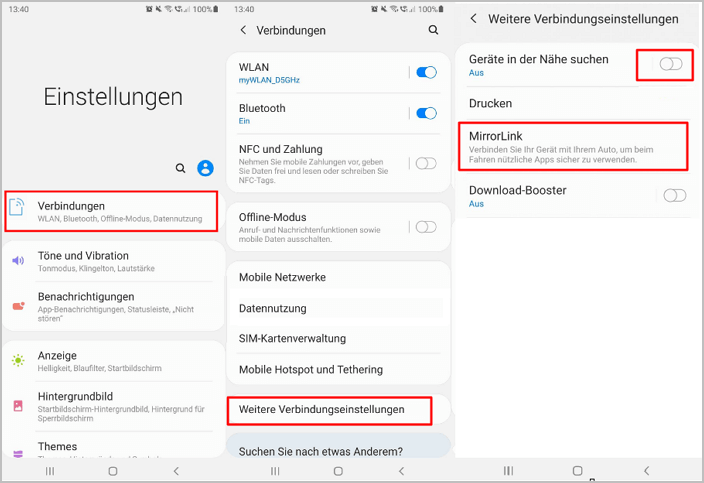
2 Android Auto
Android Auto ist eine kompatible App für die Spiegelung des Bildschirms von Ihrem Android-Telefon im Auto.
Die meisten modernen Infotainment-Systeme für Autos sind mit Android Auto kompatibel. Wenn Sie Android 9 oder eine niedrigere Version haben, laden Sie "Android Auto" herunter, um die Android-Verbindung zum Auto zu spiegeln, da Android Auto Android 9 oder niedrigere Versionen unterstützt.
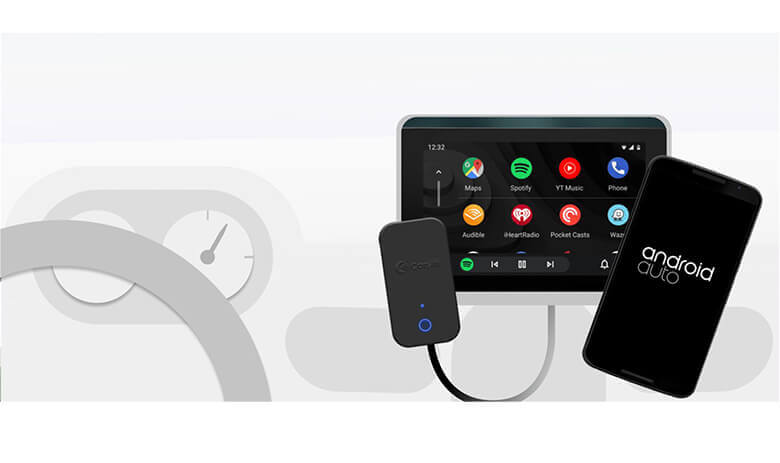
Führen Sie die folgenden Schritte aus, um die Verbindung herzustellen:
- Verbinden Sie über ein Kabel Ihr Handy mit dem Autoradio.
- Drücken Sie das Android Auto-Symbol auf dem Bildschirm Ihres Autos und starten Sie die Nutzung des Android-Telefons auf dem Bildschirm des Autos.
Wenn Ihr Auto über eine drahtlose Android-Auto-Funktion verfügt, aktivieren Sie die Bluetooth-Kopplung, um das Android-Telefon zu spiegeln.
3 Android Auto Adopter Dongle

Sie können auch den Android Auto-Adapter-Dongle verwenden, um Ihr Android-Gerät auf den Bildschirm im Auto zu spiegeln. Folgen Sie dazu den angegebenen Schritten:
- Öffnen Sie Ihr Telefon und laden Sie die Android auto App herunter.
- Stecken Sie den Android auto Dongle in das Auto und verbinden Sie ihn über ein USB-Kabel mit Ihrem Telefon.
- Verbinden Sie Ihr Gerät mit dem Infotainment-System, indem Sie Android auto den Zugriff auf Ihr Telefon erlauben. Dadurch wird der Bildschirm des Telefons auf das Auto gespiegelt.
Teil 3: Wie man das iPhone mit Autoradio verbindet oder spiegelt
Verbinden von iphone mit Autoradio macht nicht nur Fernreisen angenehmer, sondern erleichtert auch den Mitfahrern im Auto das gemeinsame Anschauen von Videos, das Durchsuchen von Fotos oder die Navigation. Aus diesem Grund haben wir verschiedene Screencasting-Software für das iPhone ausgewählt, die einfach zu bedienen ist und über eine stabile Verbindung verfügt, so dass Sie unterwegs ganz einfach das Erlebnis eines großen Bildschirms genießen können.
1 CarPlay
Apple hat CarPlay auf den Markt gebracht, um den Fahrern zu helfen, ihre Telefone auf die Infotainment-Systeme des Autos zu spiegeln. CarPlay ist die beste App, um ein iPhone auf einem Auto-Bildschirm zu spiegeln. Sie kann verschiedene iOS-Apps wie iMessage, Audiobooks, Maps, Podcasts usw. ausführen.
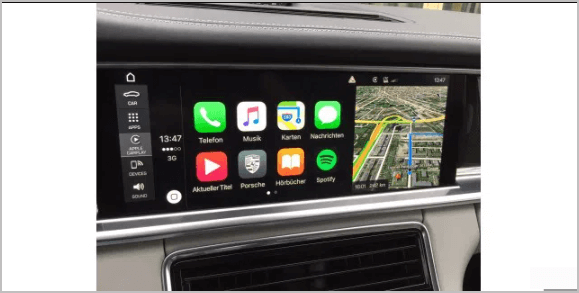
Wenn Sie also jemanden anrufen, Musik hören, Hörbücher lesen oder durch die Karte navigieren möchten, ist das mit der CarPlay-App kein Problem. Um das Benutzererlebnis zu verbessern, hat Apple auch Siri integriert, damit die Benutzer ihre iPhones über die Spracherkennungstechnologie steuern können.
Sehen Sie sich an, wie Sie mit CarPlay das iPhone mit Autoradio verbinden können:
Bevor Sie beginnen, stellen Sie sicher, dass sowohl Ihr Auto als auch der Ort, an dem Sie sich befinden, CarPlay unterstützt.
Verwenden Sie außerdem CarPlay nur auf dem iPhone 5 oder höher. Folgen Sie nun diesen Schritten:
Für eine drahtlose Verbindung:
- Um die Siri-Sprachsteuerung auf Ihrem iPhone zu aktivieren, gehen Sie zu „Einstellungen“ > „Siri & Suche“ und schalten „Auf Hey Siri achten“ ein.
- Bei kabellosen CarPlay-kompatiblen Fahrzeugen drücken Sie die Taste für die Sprachsteuerung am Lenkrad Ihrer Stereoanlage, um CarPlay einzurichten.
- Schalten Sie Bluetooth auf Ihrem iPhone ein und koppeln Sie es mit Ihrem Auto.
- 3.Gehen Sie nun zu „Einstellungen“ > „Allgemein“ > „CarPlay“ und wählen Sie Ihr Auto aus, um den Bildschirm Ihres iPhones auf die Bildschirme des Autos zu spiegeln.
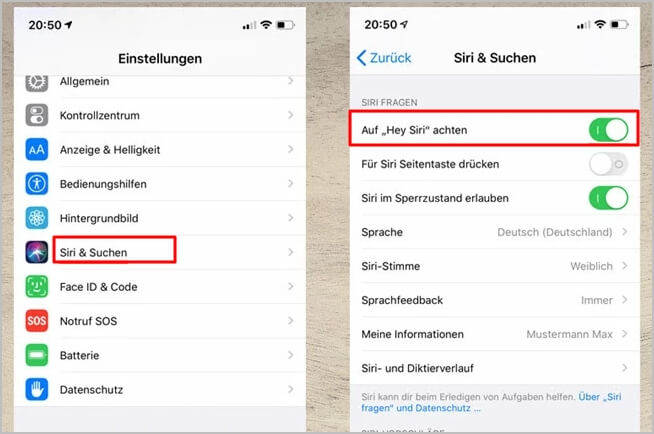

Für eine kabelgebundene Verbindung:
- Schließen Sie Ihr iPhone mit Hilfe eines Lightning-Kabels an den USB-Anschluss des Autos an.
- Tippen Sie auf dem Bildschirm Ihres Fahrzeugs auf das CarPlay-Logo. Dadurch wird Ihr iPhone-Bildschirm auf den Auto-Bildschirm gespiegelt.

2 ApowerMirror
Neben CarPlay ist ApowerMirror eine weitere gute Option für die Bildschirmspiegelung des iPhones auf Auto-Bildschirme. Von der Wiedergabe von Audio- und Videodateien über den Empfang von Anrufen bis hin zum Navigieren auf Karten - APowerMirror kann alles. Sie müssen jedoch sicherstellen, dass Sie ein iPhone 5.0 oder neuer besitzen, um diese App richtig nutzen zu können.
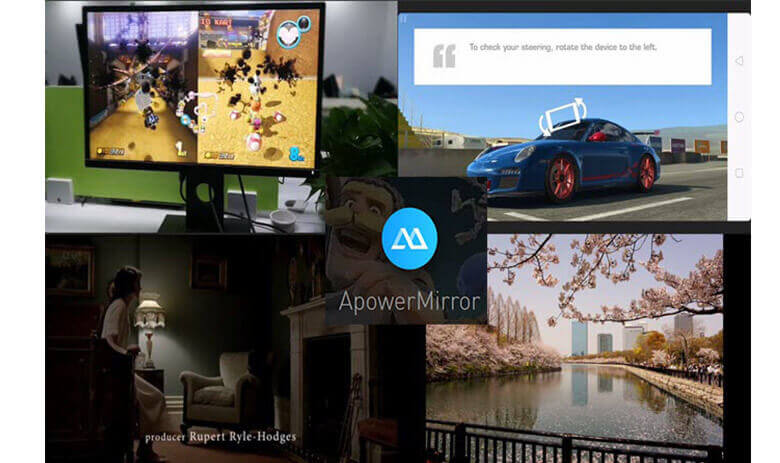
Um eine ordnungsgemäße Verbindung zwischen Ihrem iPhone und dem Bildschirm Ihres Autos über ApowerMirror herzustellen, benötigen Sie außerdem einen Adapter-Dongle.
Best Adapter Dongle
Der beste Adapter, der derzeit auf dem Markt erhältlich ist, ist der Apple CarPlay/Android Auto Adapter. Diese Adapter gewährleisten die beste iPhone- oder Android-Integration ins Auto. Mit diesen Adaptern können Sie Musik hören, Navigationsfunktionen nutzen, Anrufe entgegennehmen und über Tasten oder den Touchscreen alles steuern.

Die meisten Adapter in dieser Kategorie bieten Plug-and-Play-Verbindungen, so dass der Anschluss nicht viel Aufwand erfordert. Wir empfehlen den Universal Wireless CarPlay und Android Auto Adapter.
Hier sind die Schritte zur Bildschirmspiegelung im Auto mit ApowerMirror:
- Für eine kabelgebundene Verbindung schließen Sie Ihr iPhone über den Apple CarPlay-Adapter an den USB-Anschluss des Autos an.
- Tippen Sie auf das ApowerMirror-Symbol auf dem Bildschirm Ihres Fahrzeugs, um Ihr iPhone auf dem Bildschirm des Fahrzeugs zu spiegeln.
FAQs zur Verdindung des Handys mit Autoradio
Q1: Wie Sie Android Auto in Ihr Auto bekommen
Bevor Sie Android Auto installieren, müssen Sie die Anforderungen für Ihr Android überprüfen. Bestätigen Sie danach, dass Ihr Auto die Anwendung unterstützt.
Laden Sie nun Android Auto aus dem Google Play Store herunter und akzeptieren Sie die Anfrage für den Zugriff auf Ihr Telefon.
Nach der Installation schließen Sie das Gerät über ein USB-Panel an, und das wars.
Q2: Samsung Galaxy S9+ (Android) kann den Mirror Link in den Einstellungen nicht finden?
Um den MirrorLink zu finden, gehen Sie zu „Einstellungen“ > „Verbindungen“ > Weitere „Verbindungseinstellungen“ > „MirrorLink“ und tippen Sie auf „MirrorLink“.
Q3: Wie man das Telefon über einen Autoadapter auf den Bildschirm im Auto spiegelt?
Um den Wi-Fi Mirror Car Adapter mit dem Autodisplay zu verbinden, müssen Sie das Handbuch der jeweiligen Spiegelbox beachten, die Sie gekauft haben. Und wenn Sie die Mirroring-Sitzung beenden möchten, schalten Sie die Airplay-Verbindung bei iPhones oder Wireless Display bei Androiden aus.
Tipp: Ein hervorragendes Tool - Handys auf PC spiegln
Abgesehen von der Übertragung des Telefons auf ein Auto, empfehlen wir Ihnen hier auch eine Spiegelungs-App - iMyFone MirrorTo. MirrorTo ermöglicht es Ihnen, den Bildschirm Ihres Mobiltelefons auf einen PC zu übertragen, wo Sie alle Anwendungen auf Ihrem Telefon mit Ihrer Tastatur und Maus steuern können, wie Snapchat und WhatsApp. Darüber hinaus können Sie auch Spiele wie Among Us und ARK: Survival Evolved auf dem großen Bildschirm genießen. Und wenn Sie Dateien oder Videos von Ihrem Telefon aus teilen möchten, ist dies eine gute Wahl. Jetzt werden sowohl iOS als auch Android unterstützt.
Spiegeln Sie Ihre iOS & Android Geräte auf den PC:
- In nur 3 Schritten können Sie den Bildschirm Ihres Mobiltelefons auf Ihren Computer spiegeln. Die Benutzer können Ihr Mobiltelefon von Ihrem Computer aus frei steuern, der Spiegeln-Bildschirm ist klar und ohne Verzögerung.
- Nachdem Sie den Bildschirm auf den PC übertragen haben, können Sie Handheld-Spiele wie Pokemon Go und Brawl Stars auf dem großen Bildschirm spielen und ein besseres Spielerlebnis genießen.
- Darüber hinaus unterstützt MirrorTo auch die Aufzeichnung von Google Meet, die Aufzeichnung von Anrufen auf Ihrem iPhone und den Live-Stream auf TikTok, YouTube, Facebook und anderen sozialen Netzwerken.
- Starke Kompatibilität, Unterstützung aller iOS-System und Android-System, einschließlich iOS18 und Android 15.
Video-Tutorial über das Spiegeln des iPhone auf den PC mit iMyFone MirrorTo
Fazit
Da wir bereits über die Sicherheit bei der Verwendung des Telefons auf dem Auto-Bildschirm gesprochen haben, empfehlen wir Ihnen, Ihr Handy immer mit Autoradio zu verbinden, um Verkehrsunfälle zu vermeiden. Ganz gleich, ob Sie einen wichtigen Anruf entgegennehmen oder Musik hören müssen, die Bildschirmspiegelung bietet Ihnen die beste Konnektivität.
Mit unserer ausführlichen Anleitung können Sie Ihr Handy auf jede Art von Infotainment-System mit Autoradio verbinden. Verwenden Sie diese Apps, um Ihr Telefon zu steuern und Ihre Umgebung immer im Blick zu behalten.






